Utilice la herramienta Super ADB para actualizar su zwatch
La herramienta Super Bad es un front-end gráfico para la herramienta Android debug bridge y hace la vida mucho más fácil cuando usted está transfiriendo archivos a / desde un dispositivo android.
Puede descargar el archivo ejecutable (.exe) desde el Foro de xda-developers y asegúrate de que tiene permitido debgging en el Zwatch antes de que inicie la aplicación.
Una vez iniciado debería ver su Zwatch catalogado como Indroid:-
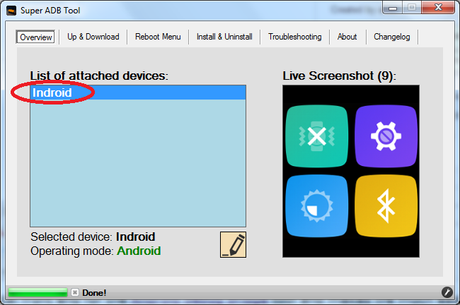
Haga clic en ‘Up & Download’ ficha y haga clic en el icono de la lupa para seleccionar la ubicación del archivo update.zip. Super herramienta ADB descargara automáticamente el dispositivo para usted. Una vez que esté listo, sólo haga clic en la flecha hacia arriba para iniciar la carga.
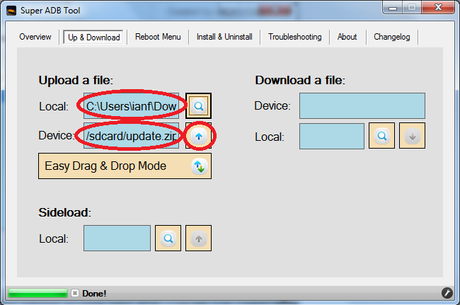
Una vez cargado simplemente haga clic en el icono configuración, elija sobre y luego seleccione actualización de Firmware antes de hacer clic en ‘Aceptar’ en el siguiente mensaje:
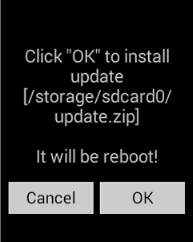
Cómo cambiar de depuración con. / desc.
Para conseguir que la Depuración usb conectarla o desconectarlac.
Vaya a configuración–> Ir a About Pulse número de modelo 5 veces
Recibirá un mensaje para confirmar ‘Depuración USB habilitada/deshabilitada!’
Necesita habilitar USB depuración para la utilidad android ADB (para transferir archivos al SmartQ Z-reloj)
Usar el Andriod debug bridge (adb)
Usted necesitará instalarEstudio de Androido elSDK de Androidcon el fin de obtener la herramienta adb.
ADB es una herramienta de línea de comandos que le permite comunicarse con una instancia de emulador o un dispositivo con Android conectado. La herramienta de adb es < SDK > / plataforma-herramientas. Esto es normalmente en el directorio archivos de programa en máquinas windows 32 bits y archivos de programa (x 86) de 64 bits en equipos con windows. Esta es la ruta habitual por ejemplo: C:\Program Files (x86)\Android\android-studio\sdk\platform-tools\adb.exeA partir de adb
De un dos shell
- Oprima la tecla windows y R al mismo tiempo. En el cuadro de diálogo abrir, escriba cmd y haga clic en OK
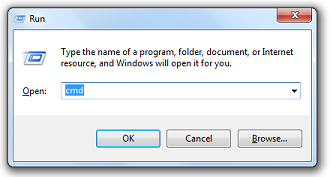
- Ahora tenemos que cambie el directorio a donde se guardan los archivos binarios runnables.
- Usted puede descomponerlo en etapas:

- o simplemente ingréselo en una sola vez:

Desde Android Studio
- Haga clic en Terminal para abrir la terminal dos
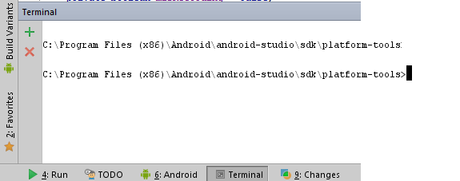
Introducir comandos
Hacer seguro SmartQ Zwatch depuración está activada en su SmartQ Zwatch
- Para ver una lista de dispositivos adjuntos vía USB ejecutar:
ADB dispositivos

Si está conectado el SmartQ Zwatch lo verá como dispositivo Indroid.
- Para entrar en un shell de linux y empezar a buscar rondra el teléfono ejecute:
adb shell escriba ls -l para mostrar una lista de archivos
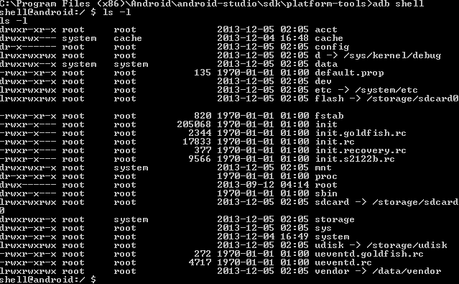
Ahora puede empezar mirando el SmartQ Zwatch.
Advertencia sobre brickear su smarwatch( hacerlo inservible):
No modifique los archivos si no sabe lo que está haciendo(no quiera convertirse en otro sabio que rompio su reloj). Si rompe su teléfono entonces puede tratar de lo unbrick (siga las instrucciones directamente del fabricante para recuperar un reloj inservible (bricked) traduciendo del chino.)
- Comandos básicos linux para ayudarle a echar un vistazo
LS Lista de archivos
ls -l Lista de archivos (formato largo)
CD / Ir a la raíz del directorio
CD… Subir 1 nivel
CD xyz Cambie el directorio a xyz en el directorio actual
CD /abc Cambie al directorio de abc en el directorio raíz
CD /abc/bcd Cambie al directorio de bcd en el directorio de abc en el directorio raíz
gato Mostrar el contenido del archivo
/System/bin contiene los comandos que puedes ejecutar.
- Lista comandos adb
ADB-ayuda
Si tu cd/proc estarás en el corazón de los smartphone. Este directorio contiene todo lo que está pasando en tu smartwatch.
Más recursos
10 comandos básicos adb que deberías saber
Referencia de comandos de shell Android
fuente aqui


